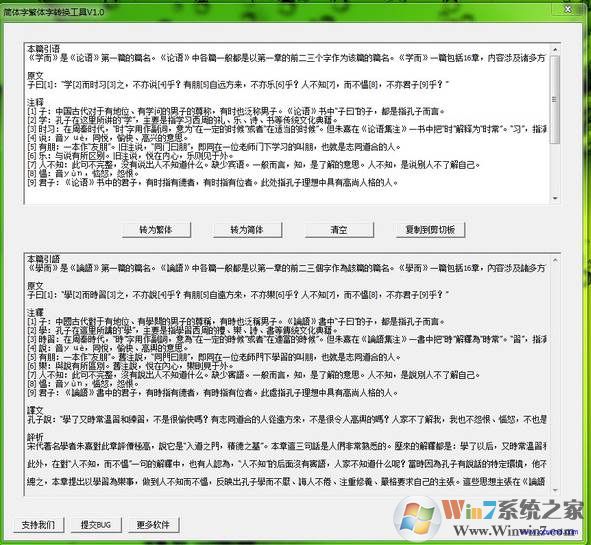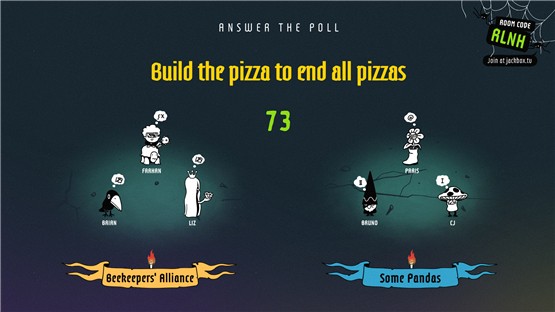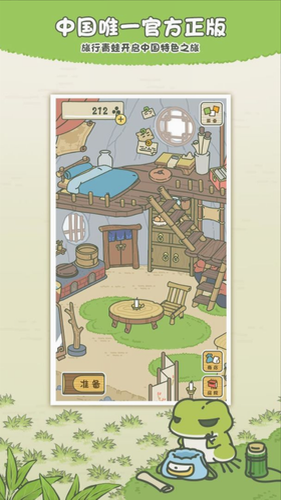天艾达PDF转换成WORD转换器下载安装-天艾达PDF转换成WORD转换器 v1.0.0.1官方版下载
天艾达PDF转换成WORD转换器是一款非常好用的PDF装换软件,相信不少工作的用户们在生活中都会遇到将PDF转换成word文件等,需要在网上到处找软件或者网站进行转换,非常的麻烦!天艾达PDF转换成WORD转换器就能够帮助用户们解决这个问题,不仅仅可以免费帮助用户们进行PDF装换,除了word外,知识兔还能为用户们进行TXT,PDF转JPG等多种格式的转换。同时也支持用户批量转换,提高效率!节省用户们的时间,有需要的用户不妨来下载体验一下吧!
天艾达PDF转换成WORD转换器安装教程
1、知识兔下载并解压知识兔分享的文件。
2、知识兔双击运行“exe”文件,进入安装向导,执行下一步开始安装。
3、接受协议,合理的选择安装路径,执行下一步

4、直至安装完成,即可运行软件。
天艾达PDF转换成WORD转换器软件特点
– 使用简单, 从导入PDF文件到输出WORD, TXT, JPG等文件只需要知识兔点击鼠标便可轻松完成。
– 转换速度特快, 由于使用了最先进的PDF处理引擎技术, 所以转换速度特别快, 可为用户节省不少时间。
– 可把PDF转成WORD, TXT文本, JPG图片, 所支持转出的文件种类甚多。
– 清晰的显示转换进度, 让用户对于转换所需要的时间能有大致的了解。
天艾达PDF转换成WORD转换器常见问题
一、如何使用天艾达PDF转换成WORD转换器把PDF文件转成WORD?
把PDF转换成WORD是该软件的最基本功能,按如下方法一步步操作便可以轻轻松松地把PDF文件转换成WORD文件:
1、运行软件。
2、在主操作界面中找到并知识兔点击'导入'按钮,然后知识兔把所需要转换的PDF文件导入到转换队列中。
3、在主操作界面中找到并知识兔点击'转换'按钮,软件便开始把转换队列中的PDF文件转换成WORD文件,并把这些WORD文件保存到输出文件夹里。
4、转换完成后软件会打开输出文件夹,这时您便可以到该文件夹里看到您所需要的WORD文件。
二、如何使用天艾达PDF转换成WORD转换器把PDF文件转成TXT文本文件?
1、运行软件,知识兔点击'设置'按钮打开设置对话框,然后知识兔在输出类型中选择'文本文件(。txt)',并知识兔点击'确定'按钮对所更改的设置进行保存。
2、回到主操作界面中找到并知识兔点击'导入'按钮,然后知识兔把所需要转换的PDF文件导入到转换队列中。
3、在主操作界面中找到并知识兔点击'转换'按钮,软件便开始把转换队列中的PDF文件转换成TXT文件,并把这些TXT文件保存到输出文件夹里。
4、转换完成后软件会打开输出文件夹,这时您便可以到该文件夹里看到您所需要的TXT文件。
三、如何使用天艾达PDF转换成WORD转换器把PDF文件转成JPG图片?
1、运行软件,知识兔点击'设置'按钮打开设置对话框,然后知识兔在输出类型中选择'图片文件(。jpg)',并知识兔点击'确定'按钮对所更改的设置进行保存。
2、回到主操作界面中找到并知识兔点击'导入'按钮,然后知识兔把所需要转换的PDF文件导入到转换队列中。
3、在主操作界面中找到并知识兔点击'转换'按钮,软件便开始把转换队列中的PDF文件转换成JPG文件,并把这些JPG文件保存到输出文件夹里。
4、转换完成后软件会打开输出文件夹,这时您便可以到该文件夹里看到您所需要的JPG文件。
下载仅供下载体验和测试学习,不得商用和正当使用。